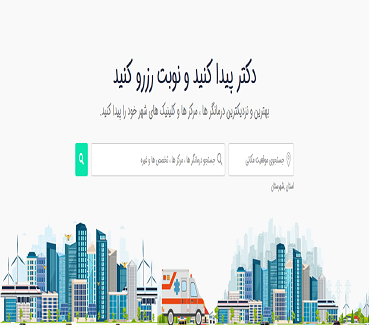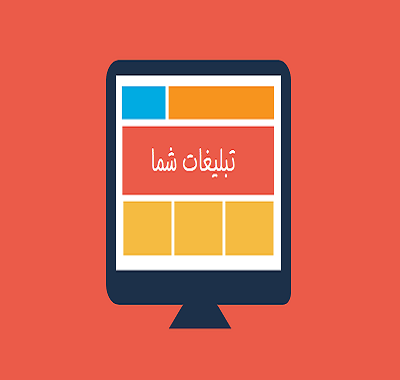آموزش تعریف بانک
- Monday, October 6, 2025
- آموزش ناحیه کاربری مدیر مرکز
- 0 نظر
- 102 بازدید
💳 مدیریت بانکها در سیستم کلینیک24
در بخش مدیریت بانکها میتونید شیوههای مختلف دریافت وجه از مراجعین رو تعریف و مدیریت کنید، مثل:
کارتخوان، کارتبهکارت، چک و درگاه پرداخت اینترنتی.
✅ مزایا و امکانات
- تعیین دقیق ارتباط هر روش پرداخت با حساب بانکی مربوطه
- بدون محدودیت در تعریف حسابهای بانکی و روشهای پرداخت
- نمایش شماره کارت و توضیحات پرداخت برای کارتبهکارت در زمان رزرو نوبت یا خرید آنلاین
- امکان گزارشگیری در مدیریت درآمد بر اساس بانکهای مختلف
- مشاهدهی تراکنشهای هر بانک در فهرست تراکنشها
- تفکیک خودکار حساب بانکی در هنگام دریافت وجه برای جلوگیری از خطای کاربران
🏦 تعریف بانک در حسابداری کلینیک۲۴
در کلینیک۲۴ فقط کافیه سطح حساب (تفضیلی) رو انتخاب کنید،
چون بقیه سطوح شامل گروه حساب، حساب کل و حساب معین
بهصورت اتوماتیک توسط سیستم طبق اصول حسابداری انتخاب میشن.به این ترتیب، تعریف بانکها سریع، دقیق و بدون اشتباه انجام میشه.
🏦 آموزش تعریف بانک در کلینیک۲۴
در سیستم حسابداری کلینیک۲۴ میتوانید بانکهای مختلف مرکز خود را تعریف و مدیریت کنید. برای این کار مراحل زیر را دنبال کنید:
مرحله ۱: ورود به بخش بانک
از ناحیه مدیر مرکز وارد شوید و گزینهی بانک را انتخاب کنید.
در این بخش، فهرستی از بانکهای تعریفشده را مشاهده میکنید که شامل ستونهای زیر است:
حساب، وضعیت، شماره حساب، شعبه، شماره شبا، شماره کارت، نحوههای پرداخت، درگاه پرداخت، و عملیات.
مرحله ۲: ساخت بانک جدید
برای تعریف بانک جدید روی گزینهی جدید کلیک کنید.
فرم زیر برای شما باز میشود:
- حساب
- وضعیت
- شماره حساب
- شماره شبا (با پیشوند IR)
- شعبه
- تلفن
- آدرس
- گزینههای پرداخت: پرداخت اینترنتی، کارت به کارت، کارتخوان، چک
مرحله ۳: تعریف حساب جدید (در صورت نیاز)
اگر حساب مورد نظر در فهرست وجود ندارد، روی کادر آبی کنار حساب کلیک کنید و گزینهی جدید را بزنید.
سپس در فرم بازشده اطلاعات زیر را وارد کنید:
- سطح حساب: تفضیلی
- نام حساب: (نام دلخواه برای بانک)
- گروه حساب: داراییهای جاری
- حساب کل: موجودی نقد و بانک
- حساب معین: موجودی ریالی نزد بانکها
نکته:
در کلینیک۲۴ فقط کافی است سطح حساب (تفضیلی) را انتخاب کنید؛
باقی سطوح مثل گروه حساب، حساب کل و حساب معین بهصورت اتوماتیک توسط سیستم انتخاب میشوند ✅بعد از ساخت حساب، آن را تیک بزنید و روی گزینهی انتخاب کلیک کنید.
مرحله ۴: تکمیل جزئیات پرداخت
حالا اطلاعات پرداخت بانک را وارد کنید:
💳 پرداخت اینترنتی:
- درگاه پرداخت
- توکن درگاه پرداخت
💸 کارت به کارت:
- شماره کارت
- توضیحات نحوهی پرداخت کارت به کارت
🏧 کارتخوان:
- IP
- Port
- شماره سوئیچ
- شماره پذیرنده
- شماره پایانه
مرحله ۵: ذخیره و مشاهده در فهرست بانکها
پس از تکمیل اطلاعات، بانک شما در فهرست بانکها نمایش داده میشود و آماده استفاده در گزارشها و پرداختها است.
مرحله ۶: ویرایش و تراز حساب تفصیلی
در بخش عملیات دو گزینه مهم وجود دارد:
- ویرایش: برای تغییر اطلاعات بانک
- ویرایش حساب: برای ویرایش جزئیات حساب تفضیلی
- تراز حساب تفصیلی: نمایش گردش بدهکار و بستانکار حساب
در بخش تراز، میتوانید فهرست حسابها را بر اساس گروه حساب، نوع حساب، تاریخ، حساب تفصیلی، وضعیت مالی و سال مالی فیلتر کنید.
آموزش تموم شد 🎯
به همین راحتی میتونید بانکهای مرکزتون رو در کلینیک۲۴ تعریف، ویرایش و گزارشگیری کنید.
✅ جمعبندی
با انجام مراحل بالا، بهراحتی میتونید بانکهای مختلف مرکزتون رو در کلینیک۲۴ تعریف کنید، جزئیاتش رو ویرایش کنید و از تراز حسابها گزارش بگیرید.
دیگه نیازی به تنظیمات پیچیده نیست — همهچیز بهصورت خودکار و ساده در دسترس شماست.
💡 همین حالا وارد حساب کاربریتون بشید و بانکهای مرکزتون رو تنظیم کنید تا مدیریت مالی کلینیکتون دقیقتر و سریعتر بشه!
لینک ناحیه کاربری مدیر مرکز
اگر سوال یا مشکلی داشتید میتوانید از طریق "تیکت" که پایین هر ناحیه وجود دارد با ما در میان بگذارید
برای مشاوره همین حالا با ما تماس بگیرید!
تماس با ما:
https://clinic24h.ir/ContactUs
مشاهده کامل ماژولها و امکانات نرمافزار:
//https://clinic24h.ir/Product/8/Clinic24-Web-based-Software-Automation